CAD参照的图框颜色太暗怎么办?CAD调整参照图纸明暗的方法
在我们使用CAD绘图当中无疑会碰到各种各样的问题,有很多地方是关于软件本身的设置问题,有关于软件的使用技巧,这些都是需要cad使用者去探究和掌握的,尤其是那些常用的设置以及比较常见的问题,下面品索就为大家分享一个比较常用的设置问题,那就是CAD参照的图框颜色太暗怎么办,教你CAD调整参照图纸明暗的方法。
在我们插入CAD图纸的外部参照的时候,有时候参照图纸的显示非常地暗,给设计工作带了不便,那大家知道怎么把参入的外部参照图纸调亮一点吗?
接下来,小编就来给大家简单介绍一下调整参照图纸明暗的方法步骤
1、首先,大家打开CAD软件,打开相应的图形文件
2、如下图所示,右侧的是插入的外部参照,显示的效果是比较暗的
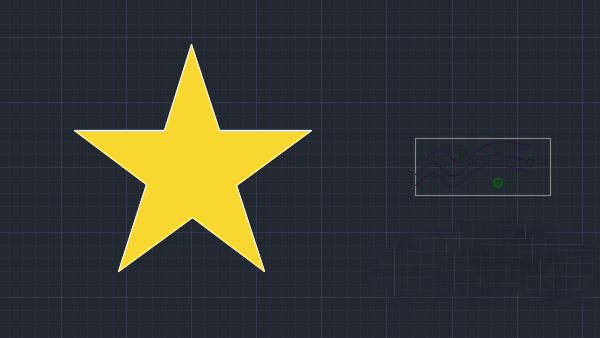
3、我们点击界面菜单栏上的“工具”-“选项”按钮,系统会显示“选项”设置的对话框,如下图所示
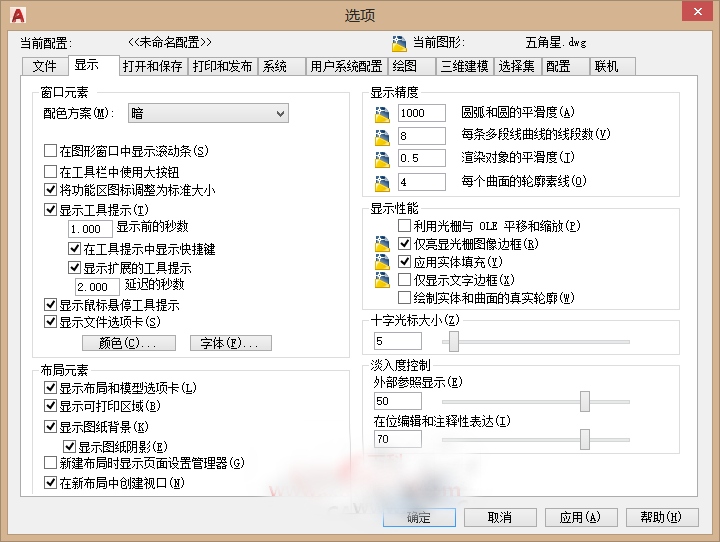
4、我们切换至“显示”的选项卡里,找到右方的“外部参照显示”的选项,下面有一个数值以及一根拉条,如下图所示
5、拉动这个拉条,我们可以发现,其数值也会发生相应的变化。数值越大,图框的颜色就会越暗。在这里,我们将拉条拉至最左端,数值显示为-90,最后点击“应用”以及“确认”的按钮
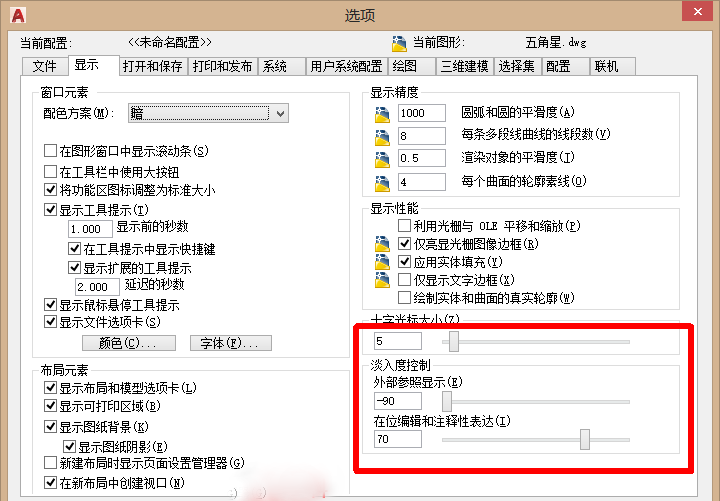
6、这样,我们就可以发现,刚刚插入的外部参照变明亮了
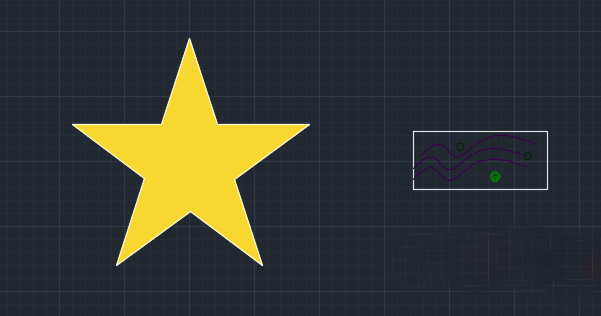
猜你喜欢
![]()